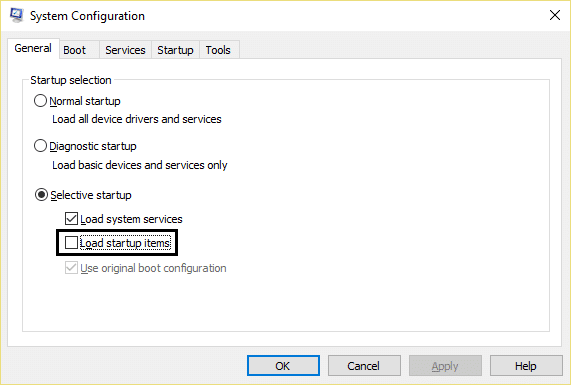إصلاح اختصارات لوحة مفاتيح Windows لا تعمل
نشرت: 2017-07-17
إصلاح اختصارات لوحة مفاتيح Windows لا تعمل: يقوم عدد من المستخدمين بالإبلاغ عن مشكلة في لوحات المفاتيح الخاصة بهم لأن بعض اختصارات لوحة مفاتيح Windows لا تعمل مما يترك المستخدمين في محنة. على سبيل المثال Alt + Tab أو Ctrl + Alt + Del أو Ctrl + Tab وما إلى ذلك اختصارات لوحة المفاتيح لم تعد تستجيب. أثناء الضغط على مفاتيح Windows على لوحة المفاتيح يعمل بشكل مثالي ويظهر قائمة ابدأ ولكن استخدام أي مجموعة مفاتيح Windows مثل Windows Key + D لا تفعل أي شيء (من المفترض أن تظهر سطح المكتب).

لا يوجد سبب محدد لهذه المشكلة لأنه يمكن أن يحدث بسبب برامج تشغيل لوحة المفاتيح التالفة ، والتلف المادي للوحة المفاتيح ، وملفات التسجيل و Windows الفاسدة ، وقد يتداخل تطبيق الجهة الخارجية مع لوحة المفاتيح وما إلى ذلك ، لذلك دون إضاعة أي وقت ، دعنا نرى كيفية القيام بذلك. في الواقع ، أصلح مشكلة اختصارات لوحة مفاتيح Windows التي لا تعمل باستخدام دليل استكشاف الأخطاء وإصلاحها المدرج أدناه.
محتويات
- إصلاح اختصارات لوحة مفاتيح Windows لا تعمل
- الطريقة الأولى: إيقاف تشغيل المفاتيح اللاصقة
- الطريقة 2: تأكد من تعطيل تبديل وضع الألعاب
- الطريقة الثالثة: تشغيل أداة DSIM
- الطريقة الرابعة: قم بإجراء تمهيد نظيف
- الطريقة الخامسة: إلغاء تثبيت برامج تشغيل لوحة المفاتيح
- الطريقة 6: إصلاح التسجيل
- الطريقة السابعة: تشغيل مهمة صيانة النظام
- الطريقة 8: استخدام استعادة النظام
- الطريقة 9: إنشاء حساب مستخدم جديد
- الطريقة العاشرة: إصلاح تثبيت Windows 10
إصلاح اختصارات لوحة مفاتيح Windows لا تعمل
تأكد من إنشاء نقطة استعادة في حالة حدوث خطأ ما.
الطريقة الأولى: إيقاف تشغيل المفاتيح اللاصقة
1.اضغط على مفتاح Windows + X ثم حدد لوحة التحكم.

2. انقر فوق " سهولة الوصول " داخل "لوحة التحكم" ثم انقر فوق " تغيير طريقة عمل لوحة المفاتيح. "

3- تأكد من إلغاء تحديد تشغيل ثبات المفاتيح وتشغيل تبديل المفاتيح وتشغيل تصفية المفاتيح.

4. انقر فوق "تطبيق" ثم "موافق".
5. أعد تشغيل الكمبيوتر لحفظ التغييرات.
الطريقة 2: تأكد من تعطيل تبديل وضع الألعاب
إذا كان لديك لوحة مفاتيح للألعاب ، فهناك مفتاح لتعطيل جميع اختصارات لوحة المفاتيح للسماح لك بالتركيز على الألعاب ومنع الضرب العرضي لاختصارات Window Keys. لذا تأكد من تعطيل هذا المفتاح لإصلاح هذه المشكلة ، إذا كنت بحاجة إلى مزيد من المعلومات حول هذا المحول ، فببساطة Google ستحصل على المعلومات المطلوبة.

الطريقة الثالثة: تشغيل أداة DSIM
1.اضغط على Windows Key + X ثم حدد Command Prompt (Admin).
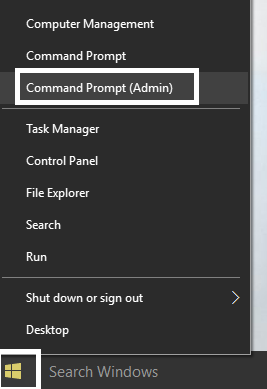
2-جرب هذه الأوامر تسلسل الخطيئة:
استبعاد / عبر الإنترنت / تنظيف الصورة / ScanHealth
استبعاد / عبر الإنترنت / تنظيف الصورة / RestoreHealth

3-إذا لم يعمل الأمر أعلاه ، فجرّب ما يلي:
Dism / Image: C: \ offline / Cleanup-Image / RestoreHealth / المصدر: c: \ test \ mount \ windows
التخلص / عبر الإنترنت / تنظيف الصورة / RestoreHealth / المصدر: c: \ test \ mount \ windows / LimitAccess
ملاحظة: استبدل C: \ RepairSource \ Windows بموقع مصدر الإصلاح الخاص بك (تثبيت Windows أو قرص الاسترداد).
4.أعد تشغيل الكمبيوتر لحفظ التغييرات ومعرفة ما إذا كنت قادرًا على إصلاح مشكلة Black Squares Behind Folder Icons.
الطريقة الرابعة: قم بإجراء تمهيد نظيف
في بعض الأحيان ، قد تتعارض برامج الجهات الخارجية مع النظام ، وبالتالي قد لا يتم إغلاق النظام تمامًا. من أجل إصلاح مشكلة اختصارات لوحة مفاتيح Windows التي لا تعمل ، تحتاج إلى إجراء تمهيد نظيف في جهاز الكمبيوتر الخاص بك وتشخيص المشكلة خطوة بخطوة.
الطريقة الخامسة: إلغاء تثبيت برامج تشغيل لوحة المفاتيح
1. اضغط على Windows Key + R ثم اكتب devmgmt.msc واضغط على Enter لفتح Device Manager.
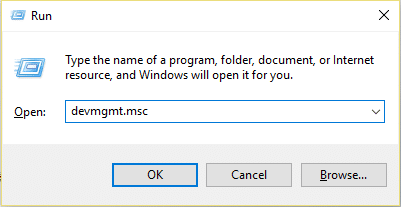
2- قم بتوسيع لوحات المفاتيح ثم انقر بزر الماوس الأيمن فوق جهاز لوحة المفاتيح وحدد إلغاء التثبيت.
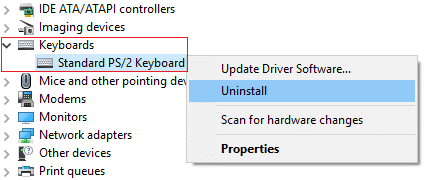
3. في حالة طلب التأكيد ، حدد نعم / موافق.
4. أعد تشغيل جهاز الكمبيوتر الخاص بك لحفظ التغييرات وسيقوم Windows تلقائيًا بإعادة تثبيت برامج التشغيل.
الطريقة 6: إصلاح التسجيل
1.اضغط على WindowsKey + R ثم اكتب regedit واضغط على Enter لفتح محرر التسجيل.

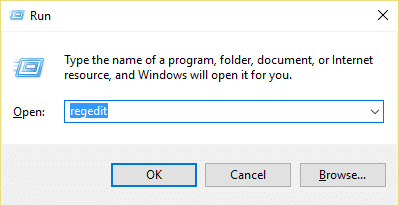
2- انتقل إلى مفتاح التسجيل التالي:
HKEY_LOCAL_MACHINE \ SYSTEM \ CurrentControlSet \ Control \ تخطيط لوحة المفاتيح
3.الآن في النافذة اليمنى تأكد من وجود مفتاح Scancode Map.
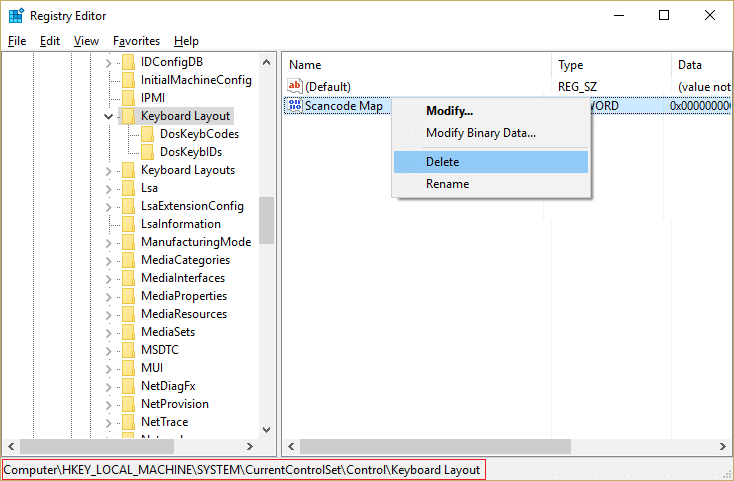
4- إذا كان المفتاح أعلاه موجودًا ، فانقر بزر الماوس الأيمن فوقه وحدد حذف.
5. الآن انتقل مرة أخرى إلى موقع التسجيل التالي:
HKEY_CURRENT_USER \ Software \ Microsoft \ Windows \ CurrentVersion \ Policies \ Explorer
6. في الجزء الأيمن من النافذة ، ابحث عن مفتاح NoWinKeys وانقر فوقه نقرًا مزدوجًا لتغيير قيمته.
7. أدخل 0 في حقل بيانات القيمة لتعطيل وظيفة NoWinKeys.
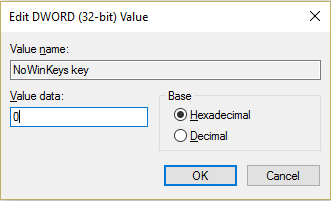
8. أعد تشغيل الكمبيوتر لحفظ التغييرات.
الطريقة السابعة: تشغيل مهمة صيانة النظام
1. اكتب الصيانة في شريط Windows Search وانقر على " الأمان والصيانة". "

2- قم بتوسيع قسم الصيانة وانقر على بدء الصيانة.
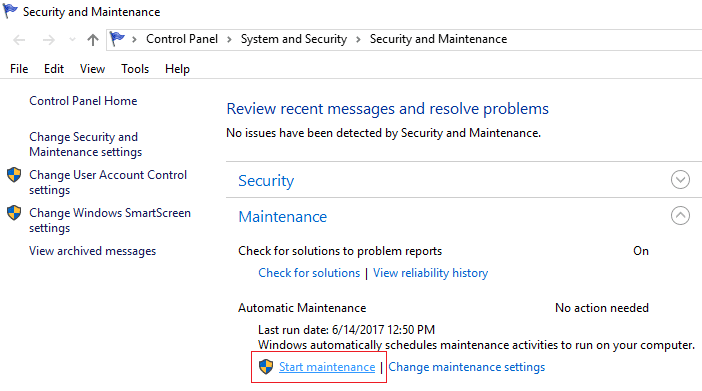
3. دع صيانة النظام تعمل وأعد التمهيد عند انتهاء العملية.
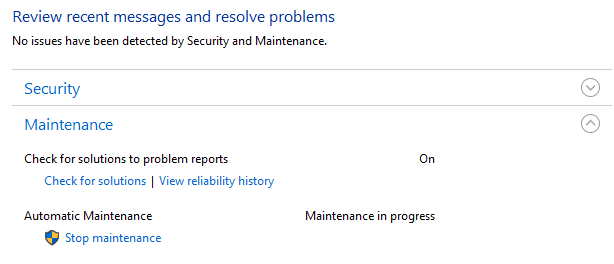
4- اضغط على Windows Key + X وانقر على لوحة التحكم.

5.البحث في استكشاف الأخطاء وإصلاحها وانقر فوق استكشاف الأخطاء وإصلاحها.
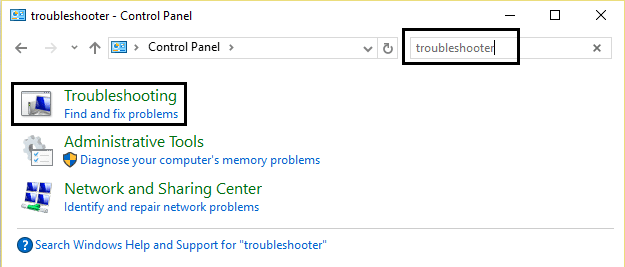
6- بعد ذلك ، انقر فوق عرض الكل في الجزء الأيمن.
7. انقر فوق وتشغيل مستكشف الأخطاء ومصلحها لصيانة النظام .

8- قد يتمكن مستكشف الأخطاء ومصلحها من إصلاح مشكلة اختصارات لوحة مفاتيح Windows التي لا تعمل.
الطريقة 8: استخدام استعادة النظام
تعمل استعادة النظام دائمًا في حل الخطأ ، لذلك يمكن أن تساعدك استعادة النظام بالتأكيد في إصلاح هذا الخطأ. لذلك دون إضاعة أي وقت ، قم بتشغيل استعادة النظام من أجل إصلاح اختصارات لوحة مفاتيح Windows التي لا تعمل.

الطريقة 9: إنشاء حساب مستخدم جديد
1.اضغط على مفتاح Windows + I لفتح الإعدادات ثم انقر فوق الحسابات.
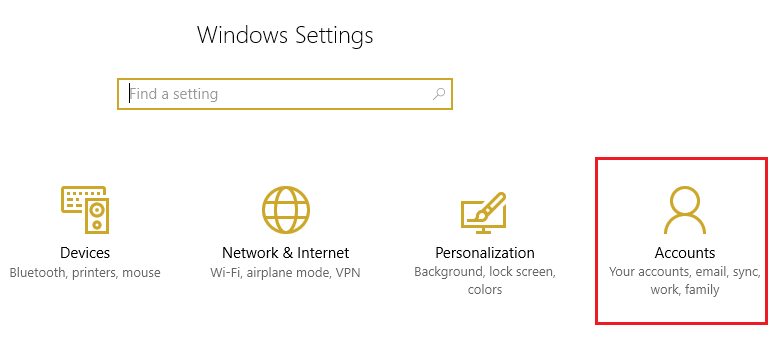
2- انقر فوق علامة التبويب العائلة والأشخاص الآخرين في القائمة اليمنى وانقر فوق إضافة شخص آخر إلى هذا الكمبيوتر ضمن أشخاص آخرون.

3. انقر فوق ليس لدي معلومات تسجيل الدخول لهذا الشخص في الأسفل.
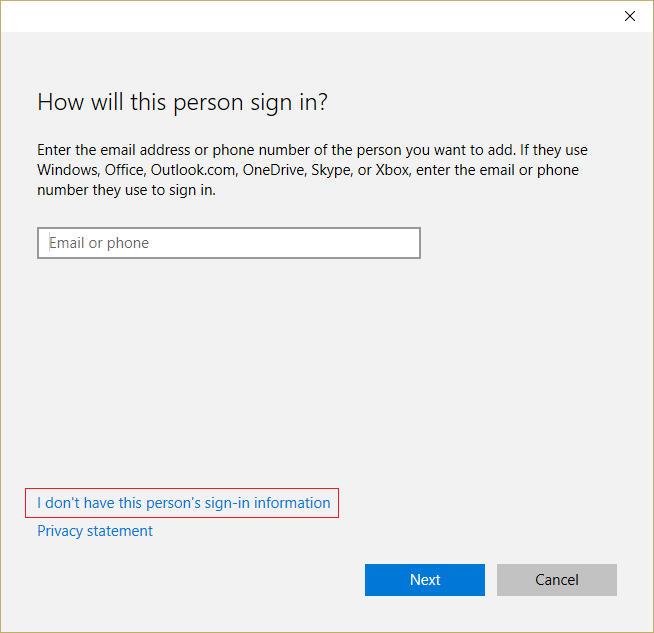
4 حدد إضافة مستخدم بدون حساب Microsoft في الأسفل.

5. الآن اكتب اسم المستخدم وكلمة المرور للحساب الجديد وانقر فوق التالي.

قم بتسجيل الدخول إلى حساب المستخدم الجديد هذا ومعرفة ما إذا كانت اختصارات لوحة المفاتيح تعمل أم لا. إذا تمكنت بنجاح من إصلاح مشكلة اختصارات لوحة مفاتيح Windows التي لا تعمل في حساب المستخدم الجديد هذا ، فالمشكلة كانت في حساب المستخدم القديم الذي ربما يكون قد تعرض للتلف ، على أي حال ، انقل ملفاتك إلى هذا الحساب وحذف الحساب القديم من أجل إكمال الانتقال إلى هذا الحساب الجديد.
الطريقة العاشرة: إصلاح تثبيت Windows 10
هذه الطريقة هي الملاذ الأخير لأنه إذا لم ينجح شيء ، فستعمل هذه الطريقة بالتأكيد على إصلاح جميع مشاكل جهاز الكمبيوتر الخاص بك. يستخدم Repair Install فقط ترقية موضعية لإصلاح مشكلات النظام دون حذف بيانات المستخدم الموجودة على النظام. لذا اتبع هذه المقالة لمعرفة كيفية إصلاح تثبيت Windows 10 بسهولة.
موصى به لك:
- إصلاح خدمة برنامج جدولة المهام خطأ غير متوفر
- كيفية إصلاح نظام التشغيل Windows 10 لن يتم إيقاف تشغيله تمامًا
- إصلاح بحث مستكشف الملفات لا يعمل في نظام التشغيل Windows 10
هذا كل شيء ، لقد نجحت في إصلاح اختصارات لوحة مفاتيح Windows التي لا تعمل ولكن إذا كان لا يزال لديك أي أسئلة بخصوص هذا الدليل ، فلا تتردد في طرحها في قسم التعليقات.